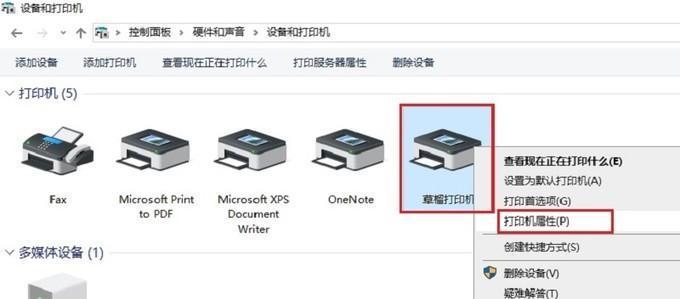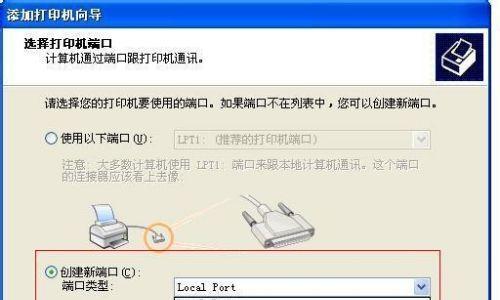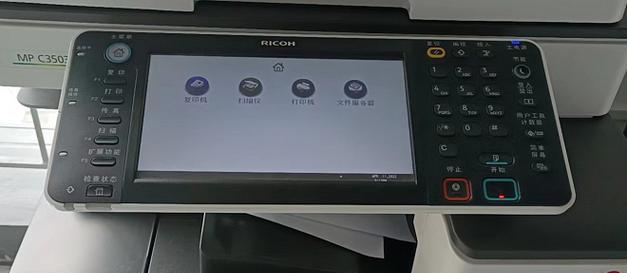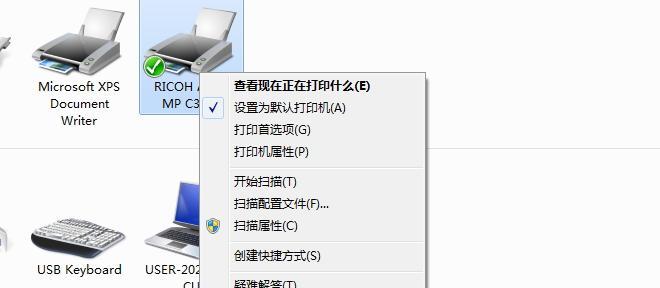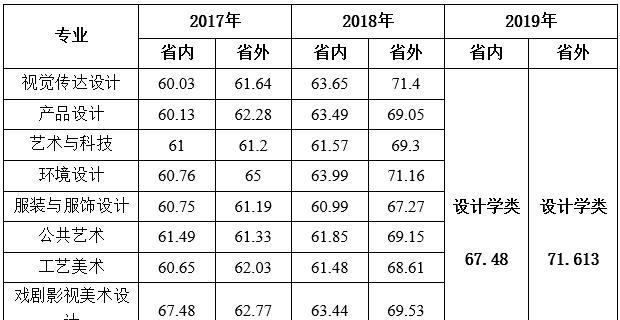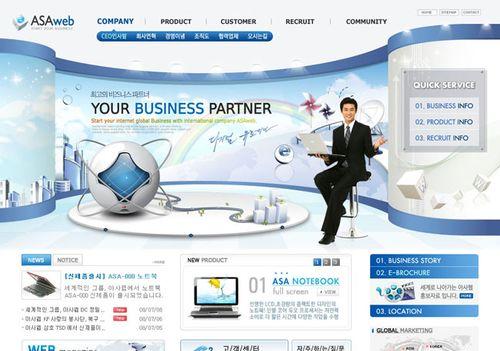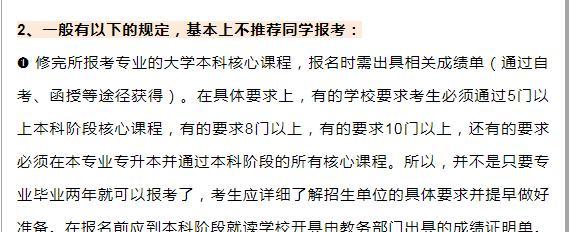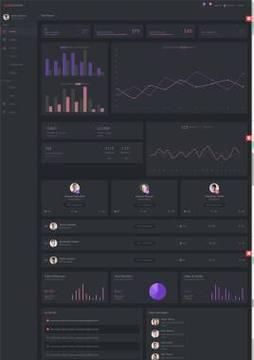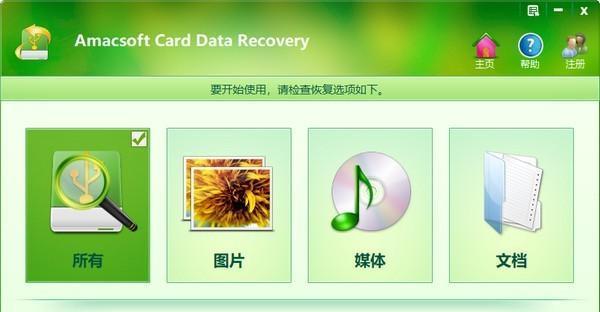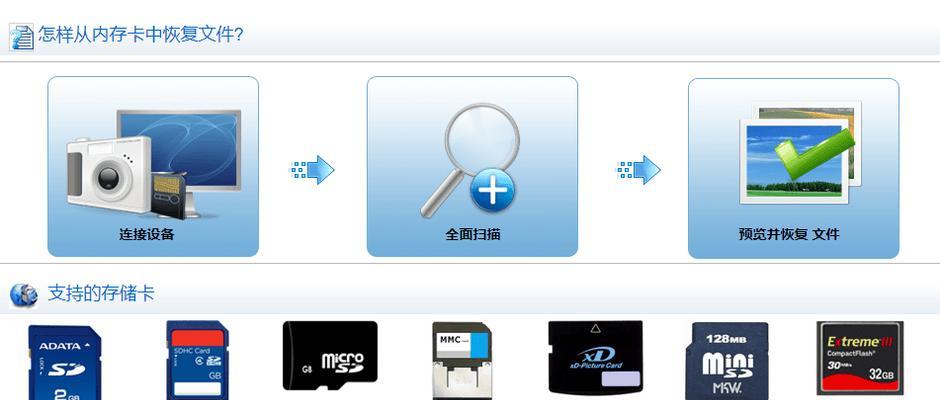解决打印故障的实用技巧(轻松应对常见打印机问题)
在日常工作和学习中,我们经常需要使用打印机来打印各种文件和文档。然而,有时候打印机会出现各种故障,影响我们的工作进度和效率。本文将介绍一些解决打印故障的实用技巧,帮助大家轻松应对常见的问题,享受高效的打印体验。

1.打印机无法启动
-检查电源线和插座是否正常连接

-确保打印机电源开关已打开
-尝试更换电源线或插座
2.打印机无法连接电脑

-检查USB线或网络连接是否松动或损坏
-重启电脑和打印机
-确认驱动程序是否正确安装
3.打印机打印速度过慢
-检查打印设置中是否选择了高质量模式
-确保使用的纸张类型和大小与设置相符
-清理打印机内部的碎纸和灰尘
4.打印机出现纸张卡纸问题
-关闭打印机电源
-轻轻拔出纸张,避免用力拉扯
-清理打印机进纸路径的灰尘和杂物
5.打印机出现墨水或碳粉问题
-检查墨盒或碳粉盒是否安装正确
-清理墨盒或碳粉盒上的污垢和堵塞
-如有必要,更换墨盒或碳粉盒
6.打印机打印结果模糊或颜色失真
-调整打印质量设置,选择更高的分辨率
-清洁打印头或喷头,使用专用清洁液
-确保使用的墨盒或碳粉盒为原厂配件
7.打印机无法自动双面打印
-检查打印机是否支持自动双面打印功能
-在打印设置中选择双面打印选项
-如有必要,手动翻转纸张进行双面打印
8.打印机发出异常噪音
-检查是否有纸张或其他物体卡在打印机内部
-确保各部件安装正确,无松动或损坏
-如有必要,联系专业技术人员进行检修
9.打印机无法正常识别纸张尺寸
-在打印设置中手动选择正确的纸张尺寸
-确保纸盒中放置的纸张与设置一致
-清理纸盒内部的灰尘和杂物
10.打印机显示墨盒或碳粉盒错误
-检查墨盒或碳粉盒是否正确安装
-清理墨盒或碳粉盒连接器上的污垢
-如果问题仍然存在,考虑更换墨盒或碳粉盒
11.打印机无法识别电脑上的文件
-确保电脑与打印机连接正常
-确认文件格式是否被打印机支持
-尝试将文件转换为另一种格式再次尝试打印
12.打印机显示缺纸错误
-检查纸盒中是否有足够的纸张
-调整纸张堆放位置,避免过满或过少
-清理纸张传送路径上的碎纸和灰尘
13.打印机无法正常关机
-确保所有打印任务已完成或取消
-关闭打印机的电源开关
-如果问题仍然存在,尝试长按电源按钮强制关机
14.打印机网络打印速度慢
-检查网络连接是否稳定
-确保网络带宽没有被其他设备占用
-更新打印机驱动程序和固件
15.打印机显示未知错误代码
-在打印机使用手册或官方网站上查找错误代码含义
-尝试重启打印机和电脑
-如有必要,联系厂家技术支持获取进一步的解决方案
通过本文提供的解决打印故障的实用技巧,我们可以更好地应对常见的打印机问题。无论是打印机无法启动、连接问题,还是打印质量、纸张等方面的故障,我们都可以采取相应的措施来解决。希望大家能够顺利解决打印故障,享受高效的打印体验。
版权声明:本文内容由互联网用户自发贡献,该文观点仅代表作者本人。本站仅提供信息存储空间服务,不拥有所有权,不承担相关法律责任。如发现本站有涉嫌抄袭侵权/违法违规的内容, 请发送邮件至 3561739510@qq.com 举报,一经查实,本站将立刻删除。
- 上一篇: 如何消除以容声冰箱F7故障(三种简单维修方法帮你解决问题)
- 下一篇: 电饭煲煮饭的原因(优势体现)
- 站长推荐
-
-

壁挂炉水压开关故障处理指南(解决壁挂炉水压开关故障的方法与注意事项)
-

咖啡机Verilog代码(探索咖啡机Verilog代码的原理与应用)
-

如何解决投影仪壁挂支架收缩问题(简单实用的解决方法及技巧)
-

如何选择适合的空调品牌(消费者需注意的关键因素和品牌推荐)
-

饮水机漏水原因及应对方法(解决饮水机漏水问题的有效方法)
-

奥克斯空调清洗大揭秘(轻松掌握的清洗技巧)
-

万和壁挂炉显示E2故障原因及维修方法解析(壁挂炉显示E2故障可能的原因和解决方案)
-

洗衣机甩桶反水的原因与解决方法(探究洗衣机甩桶反水现象的成因和有效解决办法)
-

解决笔记本电脑横屏问题的方法(实用技巧帮你解决笔记本电脑横屏困扰)
-

如何清洗带油烟机的煤气灶(清洗技巧和注意事项)
-
- 热门tag
- 标签列表
- 友情链接